
Michael Fisher
0
1044
209
Google'ın Chrome'u artık dünyanın en büyük tarayıcısı ve dünyanın yarısı varsayılan tarayıcı olarak kullanıyor. Ancak bu, herkesin doğru kullandığı anlamına gelmez. Chrome'da göründüğünden çok daha fazlası var.
Bu kılavuz ücretsiz PDF olarak indirilebilir. Şimdi Google Chrome'a Kolay Kılavuzunu indirin. Bunu kopyalayıp arkadaşlarınız ve ailenizle paylaşmaktan çekinmeyin.Bu kılavuz Google Chrome'un temellerini ve özelliklerini iyi kullandığınızda aldığınız avantajları ele almaktadır. Dünyanın en popüler web tarayıcısının ne hakkında olduğunu keşfetmek isteyen acemiler içindir..
O zaman önce buna cevap verelim…
Google Chrome Nedir??
Pirinç parçalarına inelim. Google Chrome, Google tarafından üretilen ve masaüstü ve mobil cihazlar için ücretsiz olarak indirilebilen bir tarayıcıdır. Bu makalede, masaüstü sürümünden bahsedeceğiz, ancak cihazları senkronize etmek ve verilere erişmek için mobil cihazlar hakkında bilmek önemlidir. Senkronize Olun: Tüm Tarayıcı Verilerinize Herhangi Bir Cihazdan Erişin Senkronize Kalın: Herhangi Bir Cihazdan Tüm Tarayıcı Verilerinize Erişin Cihaz değiştirme işlemini nasıl daha verimli hale getirebilirsiniz, böylece bıraktığınız yeri kolayca alabilirsiniz? .
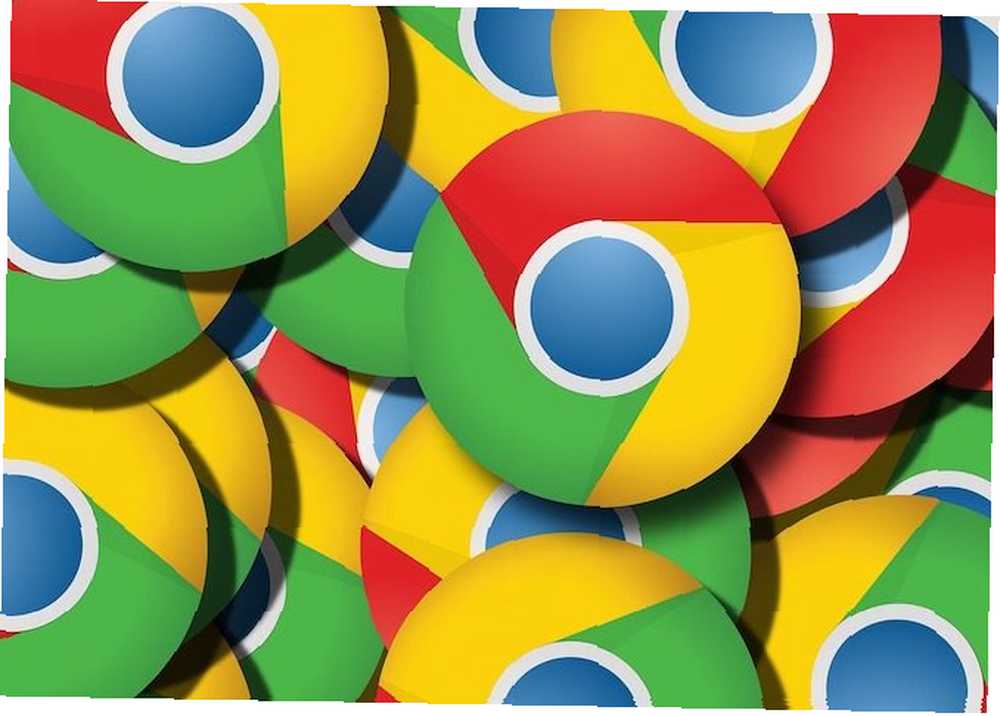
Chrome aynı zamanda Google’ın masaüstü işletim sisteminin adıdır. Chromebook'larda bulacağınız şey budur, hatta kendiniz de yükleyebilirsiniz. Ancak Chrome OS, Chrome tarayıcıdan tamamen farklıdır.
Popüler düşüncenin aksine, Google Chrome açık kaynaklı değildir. Ücretsiz bir Yazılımdır - Ücretsiz Yazılım: Farkı Nedir ve Neden Önemlidir? Açık Kaynak ve Özgür Yazılım: Fark Nedir ve Neden Önemli? Birçoğu "açık kaynak" ve "özgür yazılım" ın aynı anlama geldiğini varsayar, ancak bu doğru değildir. Farklılıkların ne olduğunu bilmek sizin yararınızadır. . Bununla birlikte, Google, Chrome’u Chromium adlı farklı bir açık kaynaklı proje olarak kullandığı kaynak kodunu yayınladı..
Krom ve Krom Arasındaki Fark Nedir??
Chrome, Google’ın son ürün tarayıcısıdır ve Google araçları ve hizmetleriyle tamamlanmıştır. Chromium, Chrome'un temel aldığı açık kaynaklı koddur. Chromium ayrıca bu açık kaynaklı kodla yapılan tarayıcının adıdır..
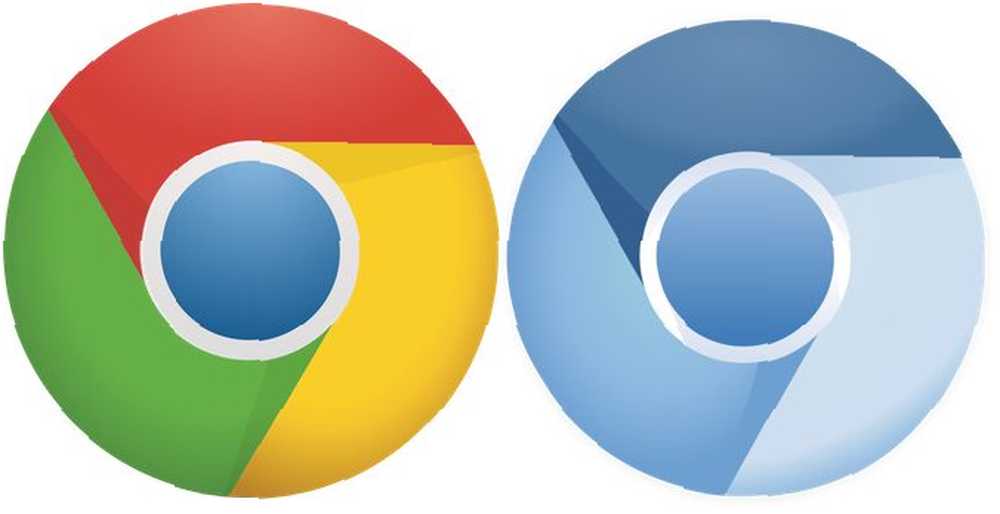
Özetle, Google Chromium'u aldı ve Chrome'u oluşturmak için daha fazla özellik ekledi. Örneğin, Google, MP3 ve H.264 gibi özel kodlayıcılar yükledi, Flash ekledi ve Translate ve PDF görüntüleyici gibi Google özelliklerine sahip. Chromium ile tüm bu eklentileri manuel olarak eklemeniz gerekir.
Ancak göz önüne alınan her şey, fark azdır. Farkı farketmeden Chromium'u Chrome yerine kolayca kullanabilirsiniz.
Chrome'un Avantajları Nelerdir??
Öyleyse, diğer tarayıcılar yerine Chrome'u bu kadar çok insan kullanan nedir? Chrome'u diğerlerinden ayırmanın birkaç avantajı var..
- Hız ve Performans: Popüler tarayıcıları mega karşılaştırmamızda, Chrome nesnel olarak en hızlısıydı. Chrome, HTML5 gibi yeni web teknolojileri için de kullanıma hazır.
- Hızlı Başlangıç: Tarayıcı simgesine tıkladığınızda, Chrome tarayıcısı neredeyse anında başlar. Diğer tarayıcılarda, birkaç saniye beklemeniz gerekebilir.
- Güvenlik: Chrome, her sekmeyi ayrı bir işlem olarak değerlendirir, böylece bir sekmedeki bir çöküş tüm tarayıcıyı aşağı indirmez. Ayrıca, tüm tarayıcı sanal alan olduğundan, etkin bir şekilde tıkladığınız sürece kötü amaçlı yazılım bilgisayarınızı etkileyemez.
- Uzantılar: En büyük tarayıcı olduğundan, geliştiriciler Chrome için uzantı yapmak ister. Ve bu, büyük bir uzantı kitaplığına yol açtı. En İyi Chrome Uzantıları En İyi Chrome Uzantıları Okuyucularımızdan gelen öneriler de dahil olmak üzere Google Chrome için yalnızca en iyi uzantıların listesi. , istediğiniz hemen hemen her özelliği ekleyebilirsiniz.
Google Avantajı
Google tarafından yapıldığından, Chrome onu şaşırtıcı kılan birkaç Google özelliği sunar. Yerleşik tarayıcı deneyiminin bir parçası olarak bu Google hizmetlerine erişebilmek, açıklanması zor bir kolaylıktır..
- Chromecast'in: Bir Chromecast'iniz varsa, Google Chrome'un onu destekleyen tek tarayıcı olduğunu bilin. İzlemekte olduğunuz bir videoyu, tarayıcı penceresinin tamamını veya tüm bilgisayar ekranınızı yayınlayabilirsiniz. Bu özellik tek başına sizi Chrome'da sonsuza dek tuzağa düşürmek için yeterlidir İşte Google Chrome'dan Neden Nefret Ediyorum Ama İçinde Sıkılıyorum. İşte Neden Chrome vs Firefox savaşında, Google kullanıcıları ile taraftayım. Ama istemiyorum. Chrome, tercih edilen tarayıcım çünkü onsuz yaşayamayacağım özelliklere sahip. .
- Çevirmek: Google Çeviri şaşırtıcı, ancak onu tarayıcının bir parçası olarak görmek daha da iyi. Yabancı dili olan bir sayfayı ziyaret ettiğinizde, Chrome bunu sizin için otomatik olarak çevirir. Bu sihir gibi.
- Chrome Uzaktan Masaüstü: Google ücretsiz bir Uzak Masaüstü uygulaması yaptı Bilgisayarınızı Chrome Uzaktan Masaüstü Kullanarak Her Yerden Kontrol Etme PC'nizi herhangi bir yerden Chrome Uzaktan Masaüstü Kullanarak Kontrol Etme PC'nizi başka bir cihazdan uzaktan kontrol etmeniz mi gerekiyor? RDP ile mücadele etmek ya da LogMeIn gibi hizmetler? Peki, çözümümüz var: Google Chrome! Bir PC'yi Chrome ile uzaktan kontrol etmeyi öğrenelim. Chrome'da çalışır. Bu sayede, Chrome üzerinde çalıştığınız sürece PC'nize istediğiniz yerden erişebilirsiniz.
Chrome ile ilgili sorunlar
Her şey gerçi hunky-dory değil. Chrome'un size sunabileceği çok şey olmasına rağmen, aynı zamanda bazı yanlış adımlardan suçlu.
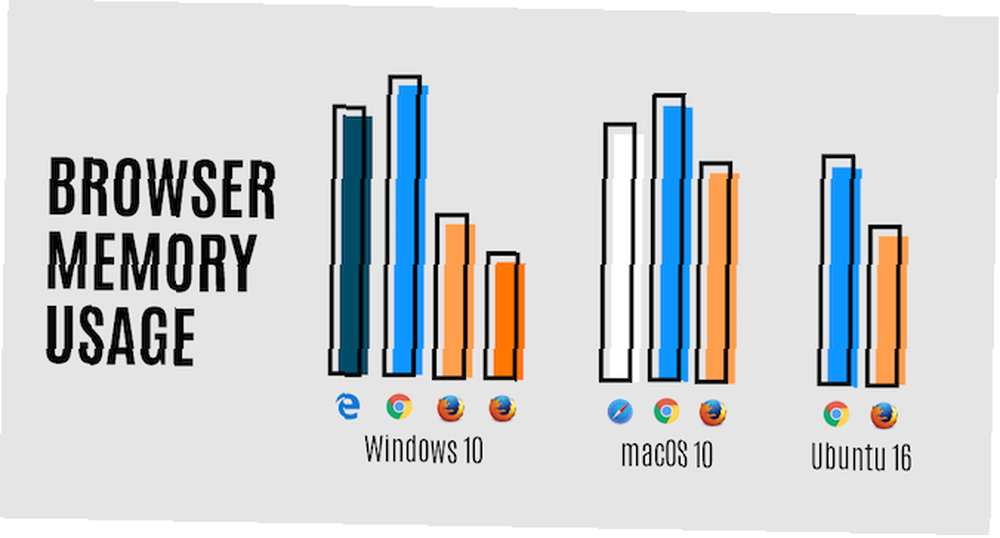
- RAM ve CPU Hog: Chrome'un geliştiricilerinin çözemedikleri tek sorun bu. Tarayıcı çok fazla RAM ve CPU kaynağı kullanıyor ve bu sayede bilgisayarınızı taramaya zorluyor. Chrome'un RAM kullanımını yönetmeniz gerekir Google Chrome'un Bellek Kullanımı Nasıl Azaltılır ve RAM'in Serbest Bırakılması Google Chrome'un Bellek Kullanımı ve RAM'in Azaltılması Chrome çok fazla bellek kullanıyor mu? İpuçlarımız, RAM'i boşaltmak için Chrome'un bellek kullanımını sınırlayacak ve azaltacaktır. hafızayı boşaltmak.
- Akü Süzgeç: Tüm tarayıcılardan Chrome en fazla miktarda pil tüketir. Chrome'u Edge, Safari veya Firefox’tan daha erken kullanırsanız dizüstü bilgisayarınız daha erken bitecek.
- Gizlilik Kabusu: Chrome, kullanım verilerinizi Google sunucularına gönderdiğini genel olarak söylüyor. Ve onunla birlikte giden başka kişisel veriler de olabilir. Google’ın sizinle ilgili ne bildiği konusunda endişelenmelisiniz. Google Sizin Hakkında Ne Biliyor? Gizliliğinizi ve Güvenliğinizi Öğrenin ve Yönetin Google Sizin Hakkında Ne Biliyor? Gizliliğinizi ve Güvenliğinizi Bulun ve Yönetin İlk kez, arama devi Google, hakkınızdaki bilgileri, bu verileri nasıl topladığını ve gizliliğinizi geri almaya başlamak için yeni araçları kontrol etmenin bir yolunu sunuyor. ve Chrome yalnızca buna ekler.
Yine de, bu sorunların seni yıkmasına izin verme. Onları atlamanın yolları var. Chrome, özelleştirilebilir bir tarayıcıdır ve uzantı cephaneliği, Chrome'un istediğiniz şekilde davranmasını sağlar.
Google Chrome Nasıl Yüklenir
Elbette ilk adım, Google Chrome'un en son sürümünü Windows, Mac veya Linux bilgisayarınıza yüklemek. Google Chrome’u sık sık günceller, böylece en son…
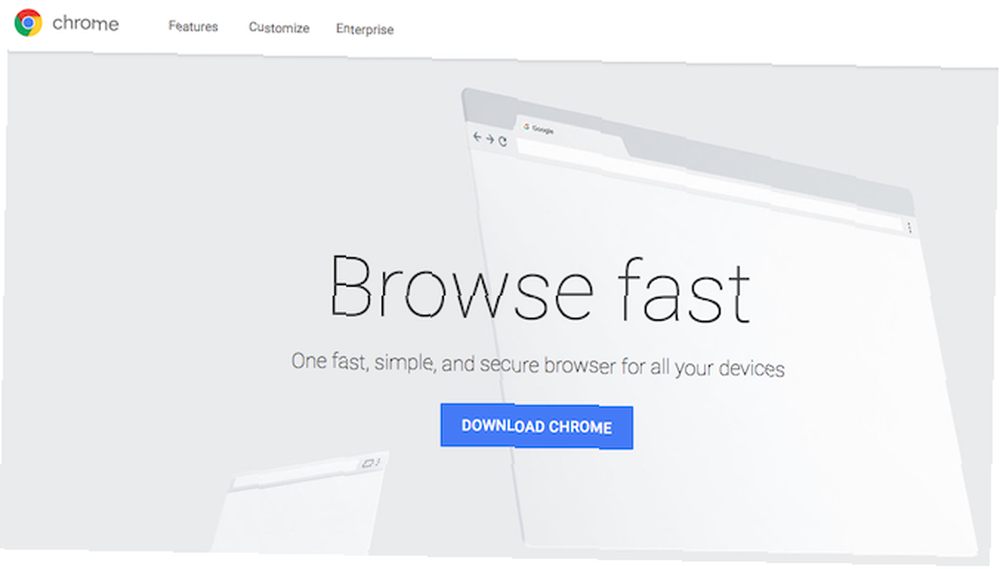
- Www.google.com/chrome adresine gidin
- Tıkla Chrome'u İndirin buton
- Aşağıdaki açılır pencerede, Tamam’ı tıklayın. Kabul et ve Yükle
Bu bir dosya indirmeye başlayacaktır. Dosya indirildikten sonra, çalıştırın ve yüklemek için talimatları izleyin. Herhangi bir sorunuz için, yükleyicinin Chrome yardım sayfasına bakın..
Windows için Tam Chrome Yükleyiciyi edinin
Windows'ta yukarıdaki yöntem küçük, kısmi bir yükleme dosyası indirecektir. Kuruluma başlamak için çalıştırın; bu sırada Chrome'un tam sürümünü indirir..
Ancak, tam sürümü baştan da indirebilirsiniz. Bu tam, çevrimdışı yükleyici, her seferinde Chrome'u yüklemek istemiyorsanız veya yüklemek istediğiniz her bilgisayarda daha kolaydır. Bunu elde etmek için Chrome'un çevrimdışı yükleyici mini sitesine gidin ve yukarıdaki ile aynı yöntemi izleyin. Bu sefer, kısmi birini değil, tam yükleyiciyi alacaksınız..
Google Chrome Nasıl Kurulur?
Google Chrome'u başlatmadan önce, zaten bir Google hesabınız olduğundan emin olun. Değilse, gmail.com adresinden bir tane oluşturun.
Chrome'u çalıştırdığınızda, göreceğiniz ilk ekran budur. Google hesabınız ile giriş yapın.
Chrome'un dediği gibi, yer işaretleriniz, geçmişiniz, şifreleriniz ve ayarlarınız Google hesabınızla senkronize edilir. Dolayısıyla, Chrome kişisel bilgisayarınızda, ofis bilgisayarınızda ve telefonunuzda veya tabletinizde aynı verilere sahip olacak.
Tarayıcıyı Kullanmaya Başlayın
Artık Chrome'u kullanmaya hazırsınız. Web tarayıcısının farklı unsurlarını çözelim.
Sekmeler
Sekmeler bir tarayıcının en önemli parçasıdır. Her sekme bir bağlantı görüntüler. Chrome'un sekmeleri, tarayıcının en üstünde, şöyle görünür:

Son sekmenin yanındaki küçük simgeye tıklayarak yeni bir sekme oluşturabilirsiniz. Ayrıca gidebilirsiniz Menü > Yeni sekme veya klavye kısayolunu kullanın Ctrl + T veya Komut + T.
Omnibox
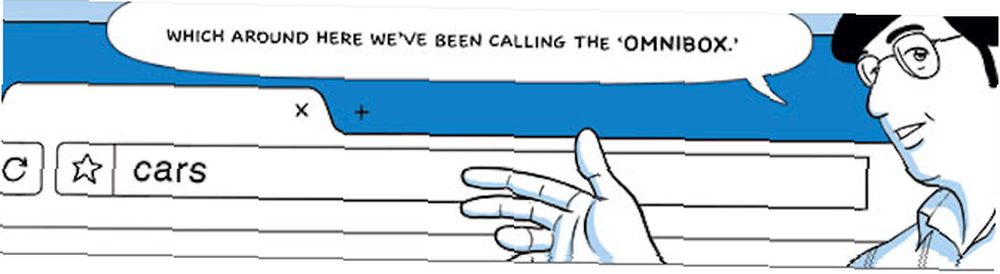
Sekmelerin altındaki tek bir çubuktur, hem aramalarınız hem de sitelere gitmek için. Omnibox 11'in Hızlı Püf Noktaları Krom Omnibox Power Kullanıcısı Olmak İçin 11 Hızlı Püf Noktaları Bir Krom Omnibox Güç Kullanıcısı Olmak İçin Hızlı Püf Noktaları Omnibox'un güçlü bir kullanıcısı olmak ve bolca zaman ve tuş vuruşlarından tasarruf etmek ister misiniz? İhtiyacınız olan tek şey, birkaç iyi uzantı ve arama ayarlarının nasıl yapılacağına dair biraz bilgi.…. Varsayılan olarak, Google Arama'yı kullanır, ancak bunu ayarlarda değiştirebilirsiniz. Siteyi doğrudan ziyaret etmek için web sitesi adresini yazıp Enter tuşuna da basabilirsiniz..
Menü
Omnibox'un yanında Menü simgesini göreceksiniz. Üç dikey noktaya benziyor. Chrome Menüsünün tamamını görmek için tıklayın.
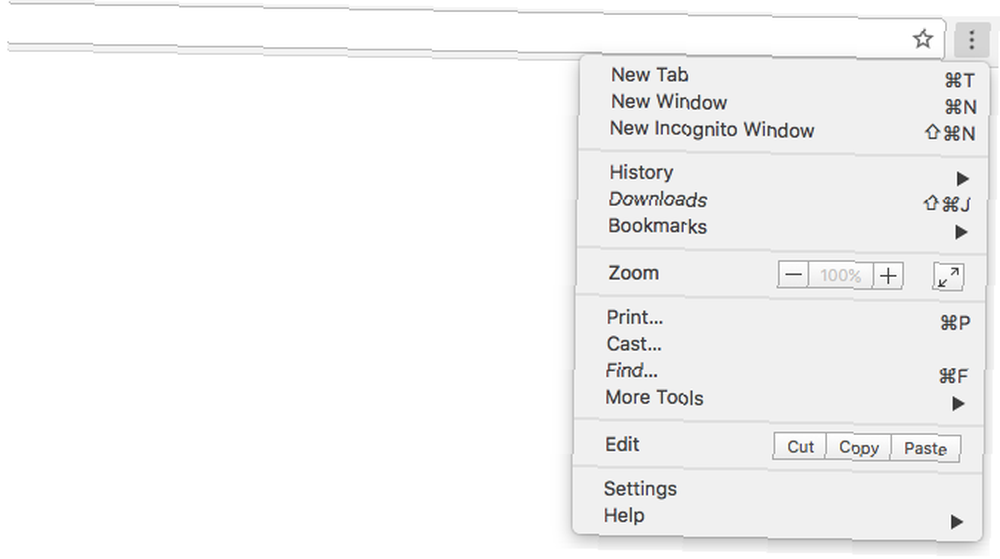
Yeni Pencere
Aynı anda çalışan iki ayrı Chrome pencereniz de olabilir. Her pencerenin içinde kendi sekmeleri bulunur.
Yeni bir pencere başlatmak için Menü > Yeni Pencere. Klavye kısayolunu da kullanabilirsiniz. Ctrl + N veya Komut + K.
Başlangıç veya Yeni Sekme Sayfası
Chrome'u başlattığınızda veya yeni bir sekme açtığınızda, varsayılan sayfa şöyle görünür:
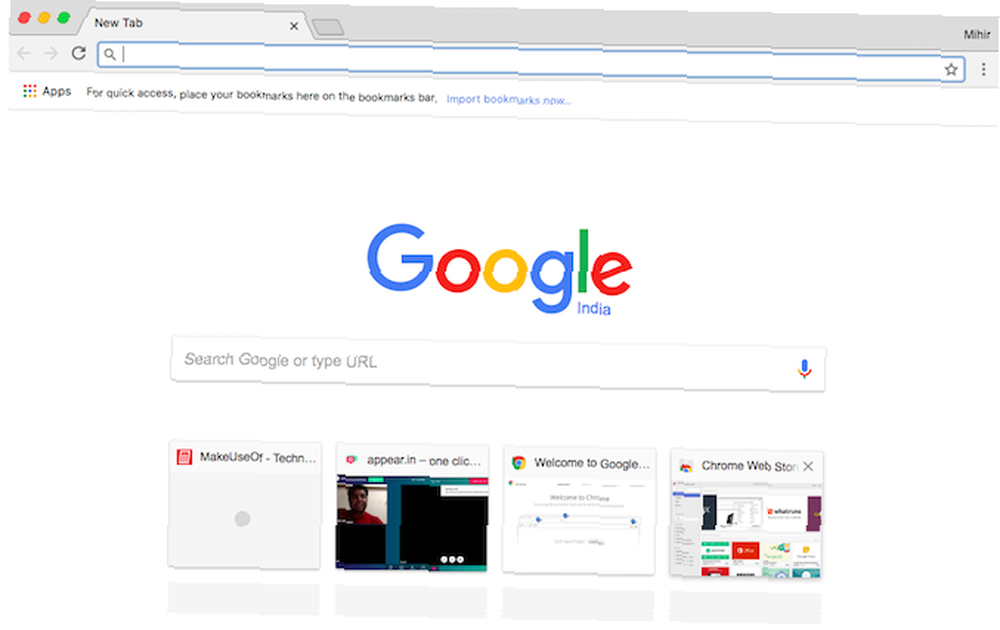
Google logosunu, bir Google arama çubuğunu ve en çok ziyaret edilen web sitelerinizin sekiz küçük resmini alırsınız. Ayarlarda, açtığınız son sekmeleri göstermek için bunu değiştirebilirsiniz..
Gizli Mod
Gizli Mod, Chrome'un anonim bir sürümüdür. Ayrı bir pencere olarak açılıyor. Gizli Modda Google hesabınız yok ve şifrelerinizi, geçmişinizi veya yer işaretlerinizi kaydetmiyor.
Giterek Gizli Pencereyi başlatabilirsiniz. Menü > Yeni gizli pencere. Klavye kısayolunu da kullanabilirsiniz. Ctrl + Üst + N veya Komut + Üst + N.
Buradaki fikir sizi çevrimiçi izlemeyen bir tarayıcıya sahip olmaktır. Bu yüzden gizli bir pencere gizliliğinizi ve güvenliğinizi korumanın etkili bir yoludur. Ancak akılda bulundurun, kusursuz değildir 4 Gizli Çevrimiçi Olduğunuzda Akılda Tutulması Gereken 4 Şey Gizli Çevrimiçi Çevrimiçi Yaptığınızda Akılda Tutulması Gerekenler Gizli Mod (veya genel olarak özel tarama) düşündüğünüz kadar güvenli olmayabilir. İşte bir dahaki sefere yapmadan önce akılda tutulması gereken bazı önemli şeyler. .
Yer imleri ve Yer imleri çubuğu
Herhangi bir bağlantıyı daha sonra yer imlerine ekleyerek kaydedebilirsiniz. Bulunduğunuz sayfayı yer imlerine eklemek için kalp simgesi içinde Omnibox. Ayrıca tuşuna basarak da favorilerinize ekleyebilirsiniz. Kontrol D veya Komut + D.
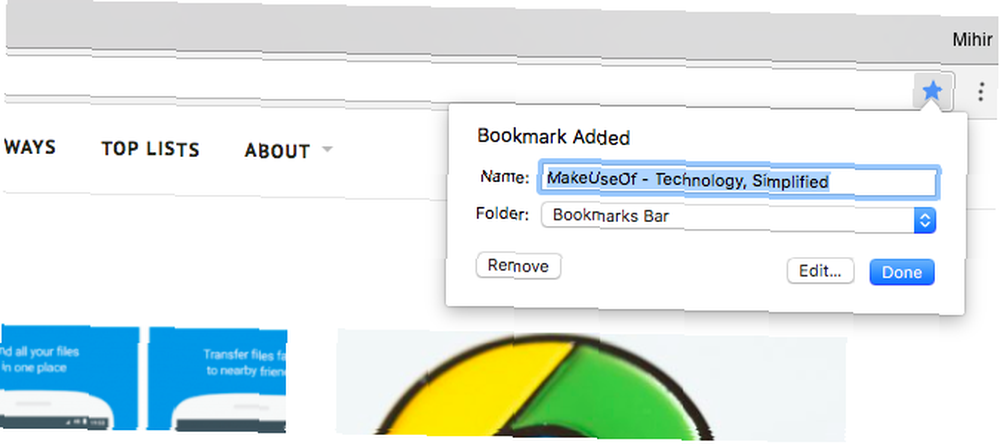
En sık kullandığınız yer imlerinizi yer imleri çubuğuna taşımak iyi bir fikirdir. Bu çubuk her zaman Omnibox altında görülebilir veya yalnızca Yeni Sekme sayfasında görünebilir. Görünümü değiştirmek için, Menü > Yer imleri > Yer İşaretleri Çubuğunu Göster / Gizle veya klavye kısayolunu kullanın Ctrl+vardiya+B veya komuta+vardiya+B.
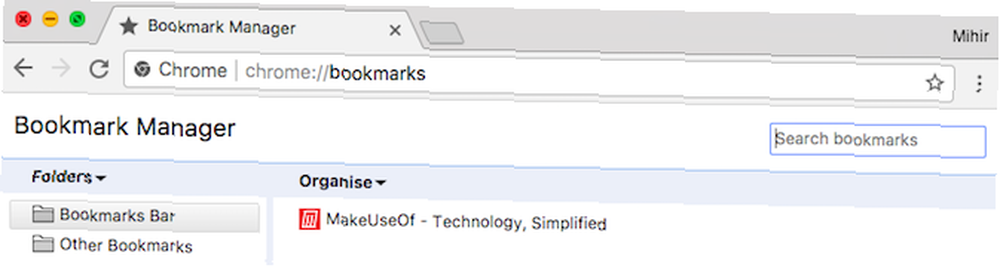
Yer imlerinizi düzenlemek için, Menü > Yer imleri > Yer İşareti Yöneticisi, veya klavye kısayolunu kullanın Ctrl + Alt + B veya Komut + Alt + B. Klasörler oluşturabilir ve yer imlerinizi gerektiği gibi kataloglayabilirsiniz. Gelişmiş organizasyon için, en iyi yer imi yönetimi ipuçlarımızdan bazılarını kullanın. Yer İmlerinizi Düzenlemeye Çalışmanız Gereken Yaratıcı Yollar Yer İmlerinizi Düzenlemeye Çalışmanız Gereken Yaratıcı Yollar Ancak, yer işaretlerini kaydetmenin ve düzenlemenin en iyi yolu nedir? Stilinize ve tarayıcınızın kullanımına bağlı olarak, bunu yapmanın birkaç yaratıcı yolu:. .
Tarihçe
Geçmiş, ziyaret ettiğiniz tüm sayfaların kaydıdır. Bu sayede sekmesini kapattığınız bağlantıyı hızlıca bulabilirsiniz..
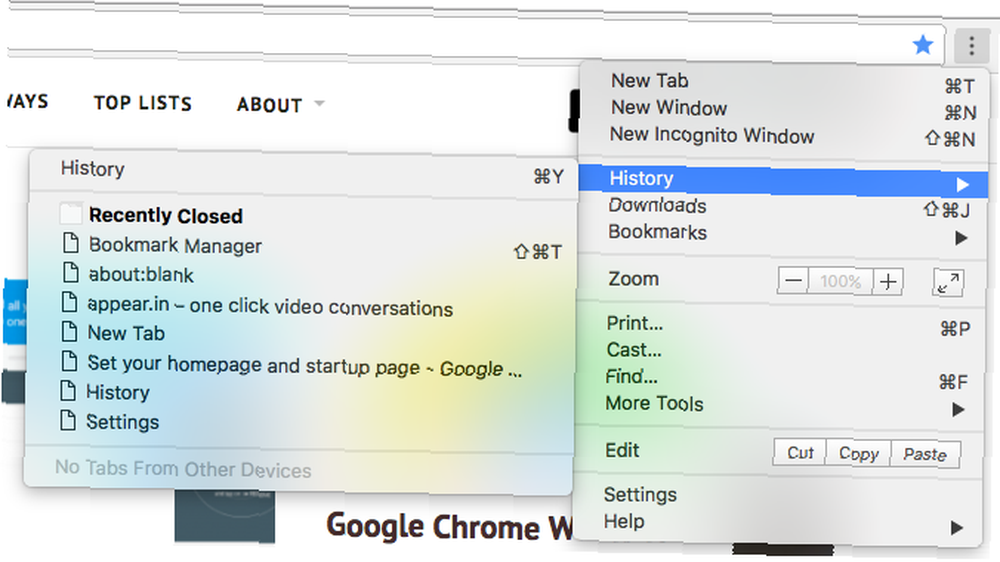
Geçmişe erişmek için Menü > Tarihçe > Tarihçe, veya yeni kapatılan sekmelerden birine rollover’dan erişebilirsiniz. Ayrıca klavye kısayolu var Ctrl + Y veya Komut + Y.
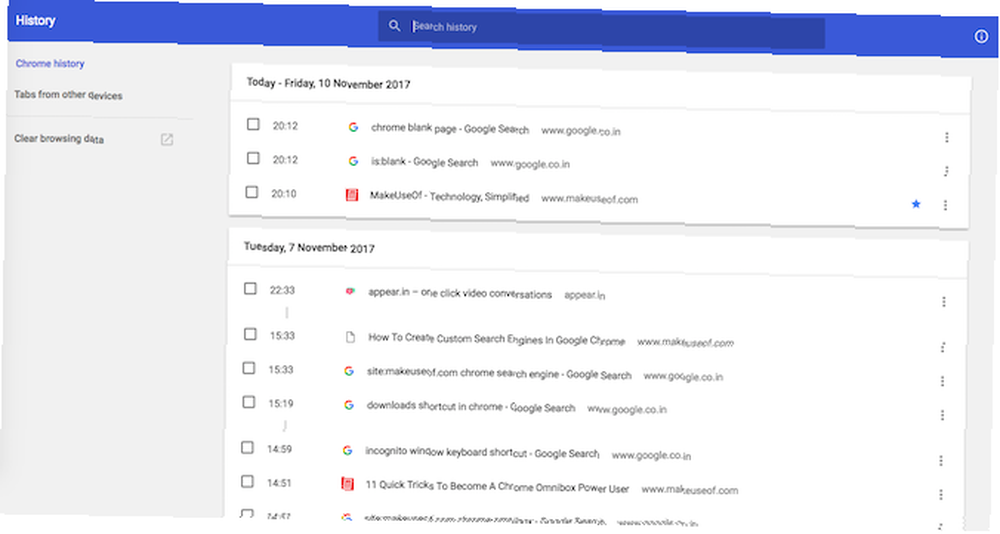
Geçmiş sekmesinde, cihazınızın tarihine göre sıralanmış tüm geçmişini göreceksiniz. Kullanışlı bir arama çubuğu da var. Yazın “Faydalanmak” ve ziyaret ettiğiniz tüm MakeUseOf sayfalarını göreceksiniz..
Bağlantıyı telefonunuzda görmüşseniz, tıklayın. Diğer Aygıtlardan Gelen Sekmeler. Onu orada bulacaksın.
İndirilenler
İndirilenler bölmesi internetten indirdiğiniz tüm dosyaları listeler. Bunu getirebilirsin Menü > İndirilenler veya klavye kısayolu Ctrl+J veya komuta+vardiya+J.
Chrome, varsayılan olarak, bilgisayarın belirlenmiş varsayılan İndirilenler klasörünü kullanır. Chrome ayarlarında özel bir klasör belirleyebilirsiniz..
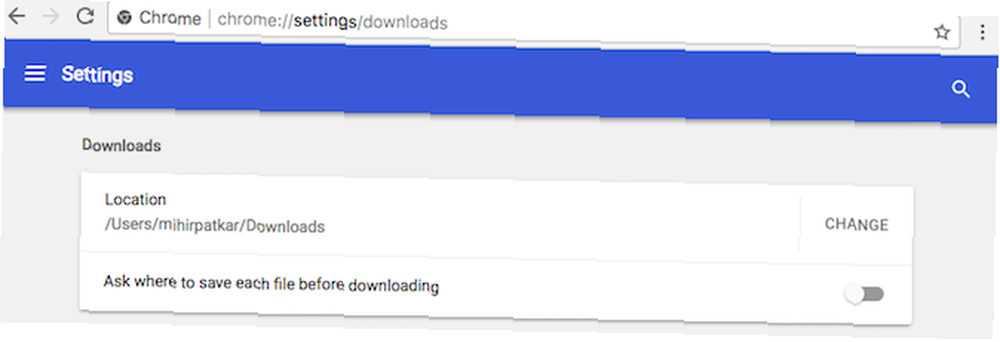
Omnibox'ta “chrome: // settings / downloads” (tırnak işaretleri ve bir HTTP öneki olmadan). Click Değişiklik içinde yer İstediğiniz klasörü ayarlamak için Chrome'dan, indirmeden önce her bir dosyayı nereye kaydedeceğini sormasını da isteyebilirsiniz..
İnsanlar ve Misafir Modu
Bir bilgisayarı yüklemeniz veya birden fazla Google hesabınız olması durumunda, bir Chrome yüklemesi farklı hesaplarla kullanılabilir. Sağ üst köşede, Menü simgesinin üzerinde adınızı görürsünüz. Kişiler menüsünü ortaya çıkarmak için tıklayın.
Başka bir hesap ayarlamak için, İnsanlar > İnsanları yönetmek > Kişi ekle. Bir avatar seçin (veya Google profil resminizi almak için boş bırakın) ve Google hesabınızla oturum açın.
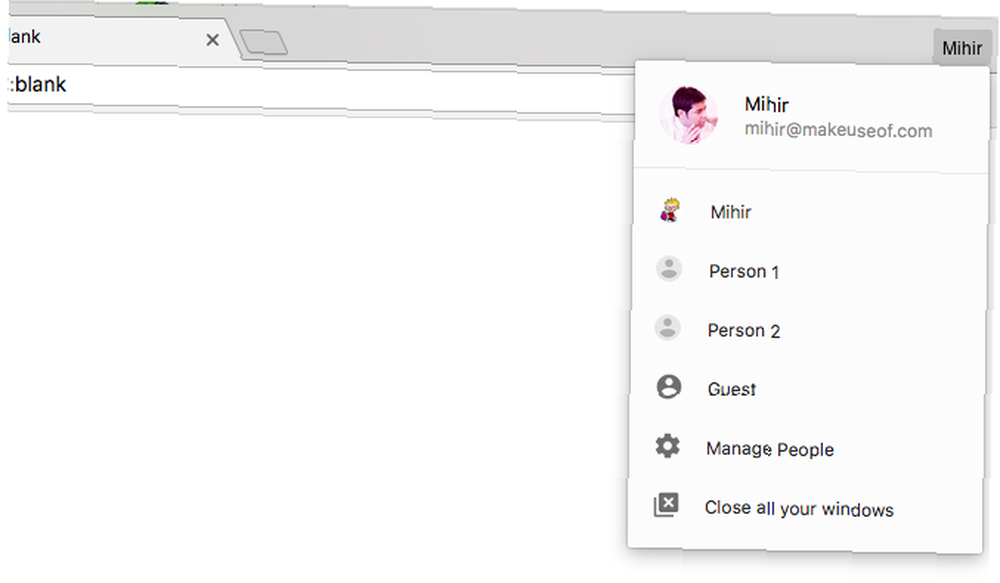
Bilgisayarınızı bir arkadaşınıza teslim ediyorsanız, İnsanlar > Konuk. Misafir modu, geçici kullanım için boş bir profildir. Misafir Modu ve Chrome'daki Gizli Modu: Fark Nedir? Chrome'da Gizli Mod ve Gizli Mod: Farkı Nedir? Chrome, özel tarama için Gizli mod ve Misafir modu sunar. Benzer olsalar da, bazı temel farklar onları ayırır. İşte hangisinin ne zaman kullanılacağı. . Geçmişi kaydetmez, uzantıları kullanamaz ve ana kullanıcıdan hiçbir bilgiye erişemez.
Ayarları Optimize Et
Chrome Ayarlarına erişerek Menü > Ayarlar. Bu, Chrome'un neredeyse istediğiniz herhangi bir özelliğini çimdikleyebileceğiniz yerdir. İşte yapabileceklerinize birkaç örnek.
- Ayarlar> Görünüm: Temayı değiştirin, Giriş düğmesine basın, yazı tipini ve yazı tipi boyutunu değiştirin.
- Ayarlar> Arama Motoru: Varsayılan arama motorunu seçin ve kullanabileceğiniz diğer arama motorlarını yönetin. Ayrıca Google Chrome'da Özel Arama Motorları özel arama motorları bile oluşturabilirsiniz: Temel İpuçları ve Püf Noktaları Google Chrome'da Özel Arama Motorları bile: Temel İpuçları ve Püf Noktaları Herhangi bir web sitesinde arama yapmak için Chrome'un adres çubuğundan özel arama motorları oluşturabilirsiniz. İşte bunu nasıl yapabilirsiniz?. .
- Ayarlar> Gizlilik ve Güvenlik: etkinleştirmek “İzlemeyin”, tehlikeli sitelerden korumak, tarama verilerini temizlemek.
- Ayarlar> Şifreler ve Formlar: Web siteleri için şifreleri kaydedin ve yönetin, formları hızla doldurmak için kişisel bilgilerinizi ekleyin. Ancak bu güvenli değildir ve şifrelerinizi güvence altına almak için LastPass kullanmanızı öneririz LastPass ve Xmarks ile Hayatınızı Basitleştirmek ve Güvenceye Almak İçin Komple Kılavuz LastPass ve Xmarks ile hayatınızı basitleştirmek ve Güvenceye Almak İçin Komple Rehber Bulut kolayca erişebileceğiniz anlamına gelirken Nerede olursanız olun önemli bilgiler, takip etmeniz gereken birçok şifreniz olduğu anlamına gelir. Bu yüzden LastPass oluşturuldu. .
- Ayarlar> Sistem: Kullanılabilir olduğunda donanım ivmesini kullan, bir proxy kur.
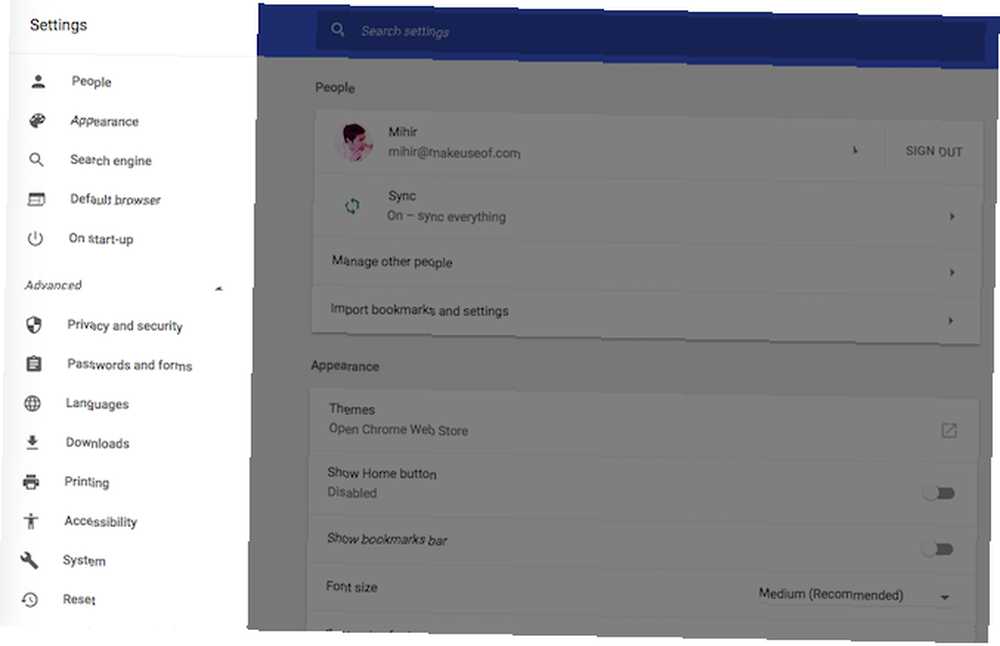
Chrome Ayarlarında birçok seçenek var. Bazı temel gelişmiş ayarlar var Kullanmanız Gereken Gelişmiş Chrome Ayarları Kullanmanız Gereken Gelişmiş Chrome Ayarları Kullanmanız gereken Chrome'daki gizlilik, otomatik doldurma ve geçmiş ayarlarınız hakkında gerçekten ne biliyorsunuz? Bu ayarları sık kullanmayabilirsiniz, ancak tarama deneyiminizi geliştirmeye yardımcı olabilecek seçeneklere sahiptir. kullanıyor olmanız gerekir, ancak dolaşmaktan çekinmeyin.
Ve hiçbir şeyi kırma konusunda endişelenme. Çünkü sen yaparsan, Ayarlar> Sıfırla Chrome'u varsayılan durumuna geri döndürür.
Psst, Gizli Ayarları Kontrol Et
Chrome, masaya çok şey getiren bir dizi gizli gelişmiş ayar içerir. Giterek bu gizli menüyü açabilirsiniz. “chrome: // flags” (tırnak işaretleri olmadan).
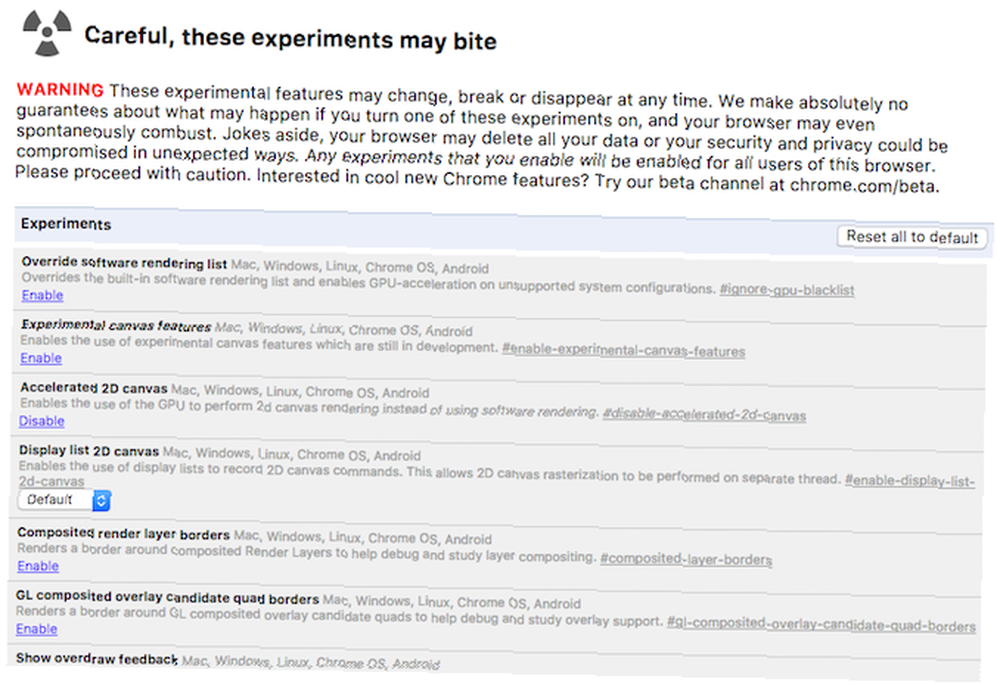
Dikkat: Ne yaptığınızı bilmiyorsanız, Chrome Flags ile bağlantı kurmanızı tavsiye etmiyoruz. Bu Chrome'daki şeyleri bozabilir.
Yine de incelemek istiyorsanız, lütfen uzman makalelerimize bakın, bayrak değişikliklerimizi hızlandırmak için bayrak değişikliklerimizde olduğu gibi, değiştirmelisiniz Chrome 10 Gizli Krom Ayarları Değiştirmelisiniz 10 Gizli Krom Ayarları Değiştirmelisiniz Chrome ayarlarında yaptığınız temel ayarlardan daha fazlası var ilk önce tarayıcınızı kurun. Bakalım bunun neler içerdiğini görelim. .
Chrome Eklentileri Evreni
Uzantılar, Chrome'u bugün diğer tüm tarayıcılardan ayırıyor. En geniş uzantı kitaplığına sahip, yalnızca Chrome'u kullanmak için yeterli bir nedendir. Bazı özel Google yapımı uzantıları da var. Google'dan Yapılan En İyi Chrome Uzantıları Google'dan Yapılan En İyi Krom Uzantıları Google'dan Google uzantısını daha iyi kim sağlayabilir? Güvenilir bir kaynakla güvenle oynayın. İşte en iyi ev yapımı Chrome tarayıcı eklentileri. kontrol etmelisin.
Bir Chrome Uzantısı Nasıl Kurulur?
Google Chrome'da bir uzantı bulmak ve yüklemek basittir. Chrome, yalnızca Chrome Web Mağazası'ndan gelen uzantıları kabul eder ve üçüncü taraf uzantılarına izin vermez.
- Chrome Web Mağazası'na git.
- Bir uzantıya göz atın veya arayın ve tıklayın.
- Mavi Chrome'a Ekle düğmesini tıklayın.
- Açılır pencerede sizden istediğinde Eklenti Ekle seçeneğini tıklayın..
Hala bir uzantıyı manuel olarak kurabilirsiniz. Chrome Uzantılarını Nasıl Manuel Olarak Yükleyebilirim? Chrome Uzantılarını Nasıl Manuel Olarak Yükleyebilirim? Google son zamanlarda üçüncü taraf web sitelerinden Chrome uzantılarını yüklemeyi devre dışı bırakmaya karar verdi, ancak bazı kullanıcılar hala bu uzantıları yüklemek istiyor. İşte nasıl yapılacağı. bu Chrome Web Mağazası'nda değil. Ancak karmaşık bir işlemdir ve güvenli olup olmadığını garanti edemezsiniz. Emin değilseniz onlardan kaçınmak en iyisidir..
Uzantıları Yönetme
Omnibox ve menü simgesi arasında uzantı simgeleri görünür. Uzantıyı etkinleştirmek için herhangi bir simgeye sol tıklayın. Bardaki konumunu değiştirmek için tıklayın ve tutun, ardından simgeyi sürükleyin. Uzantının seçeneklerini görmek için herhangi bir simgeye sağ tıklayın.
Sağ tıklatma menüsü ayrıca simgeyi krom menüde gizlemenizi veya uzantıyı tamamen kaldırmanızı sağlar. Uzantıları Yönet'i tıklatarak da uzantılar bölmesine erişebilirsiniz. Yine de daha kolay yol gitmek. “chrome: // extensions” (tırnak işaretleri olmadan).
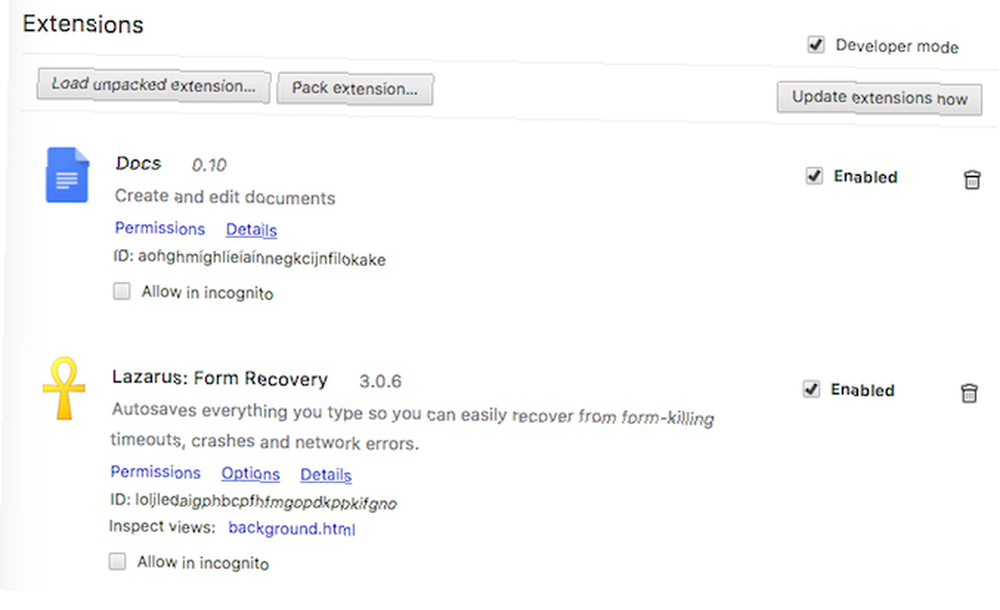
Uzantılar sekmesinde, yüklediğiniz tüm eklentileri görebilirsiniz. Bir uzantıyı etkinleştirebilir veya devre dışı bırakabilir, Chrome'dan uzaklaştırabilir, hangi izinleri gerektirdiğini görebilir ve diğer ayrıntılara bakabilirsiniz. Bazı uzantılar, buradan erişebileceğiniz gelişmiş seçenekler sunar..
Kullanılacak En İyi Chrome Özellikleri ve Master
Artık Chrome'daki her şeyi bildiğinize göre, bir profesyonel gibi kullanma zamanı. Ustalaşmanız gereken birkaç yerleşik özellik var.
Sekmeyi İğnele
Yapabilirsin “toplu iğne” açık tutmak istediğiniz sekmeler. Sabitlenmiş sekmeler, sekmeler çubuğunun başına taşınır ve yalnızca sitenin faviconunu veya logosunu gösterir. Sabitlenmiş bir sekme de kapatılamaz, bundan önce çıkarmanız gerekir; bu, yanlışlıkla kapatmayacağın anlamına geliyor.
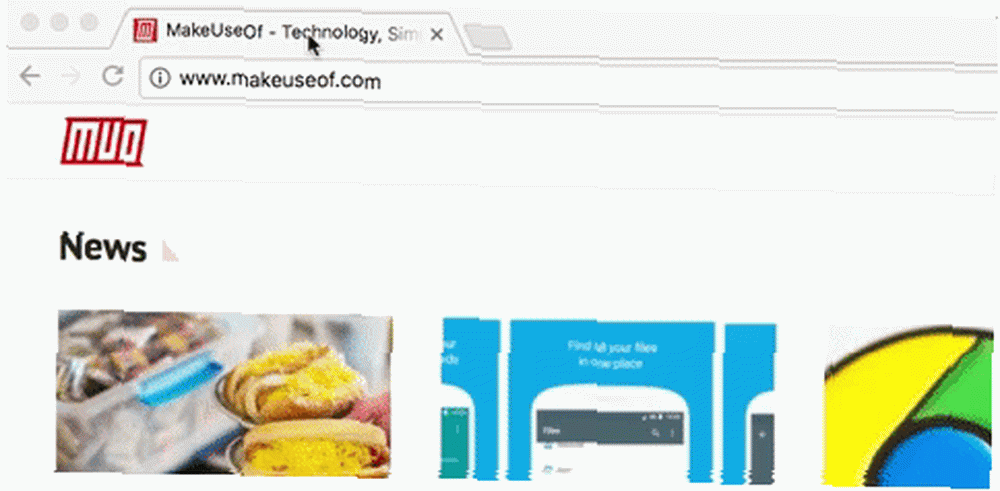
Bir sekmeyi sabitlemek için, normal bir sekmede sağ tıklayın ve Seç Sekmeyi İğnele. Alternatif olarak, sekmeyi sağ tıklayın ve P.
Bir sekmeyi kaldırmak için, sabitlenmiş bir sekmeye sağ tıklayın ve Seç Sekmeyi Kaldır. Alternatif olarak, sekmeyi sağ tıklayın ve U.
Kapalı Sekmeyi Yeniden Aç
Yanlışlıkla bir sekmeyi kapattınız mı? Endişelenme, tekrar açabilirsin. Chrome, hatalarınızı gidermek için yerleşik bir mekanizmaya sahiptir.
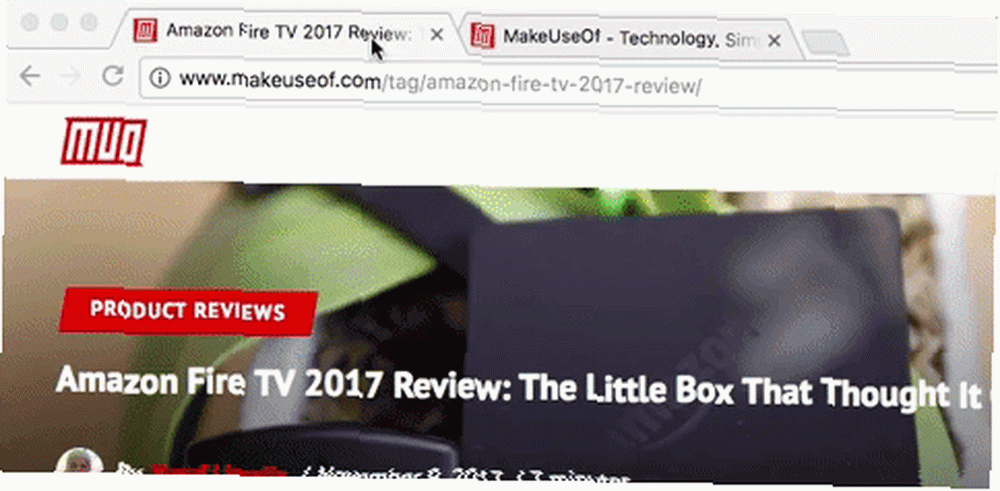
Kapalı bir sekmeyi yeniden açmak için, sekme çubuğunu sağ tıklayın ve Seç Kapalı Sekmeyi Yeniden Aç. Klavye kısayolunu da kullanabilirsiniz. Ctrl + Shift + T veya Command + Shift + T.
Chrome, bir oturumdaki göz atma geçmişinizi hatırlar. Kısayollara basmaya devam edin, kapattığınız sekmeleri kronolojik sırayla açmaya devam edecek.
Sekmeyi Kapat
Chrome, o sekmeye bir hoparlör simgesi ekleyerek hangi sekmenin ses çaldığını gösterir. Ayrıca, simgesine tıklayarak bu sekmeyi hızla kapatabilir veya açabilirsiniz..
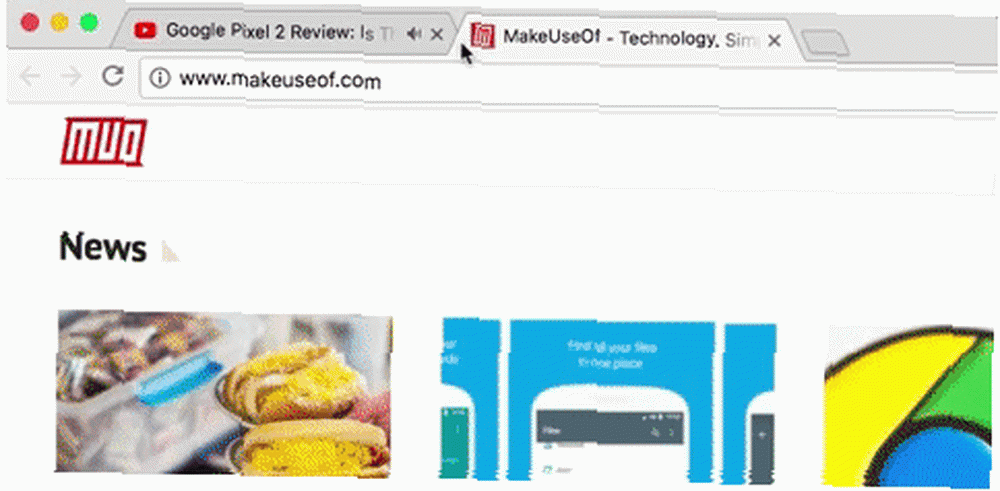
Alternatif olarak, ayrıca sekmeyi sağ tıklayın ve Seç Sekmeyi Kapat veya Sekmeyi Aç.
Unutmayın, bu yalnızca sekmeyi kapatır, sesi duraklatmaz veya durdurmaz. Ses kontrolü, oynatma kontrolü değil.
Görev Yöneticisi
Chrome'un her sekmesi ve uzantısı ayrı bir işlem olarak çalışır. Chrome, hangi işlemin çok fazla kaynak gerektirdiğini bilmek için yerleşik bir görev yöneticisi içerir..
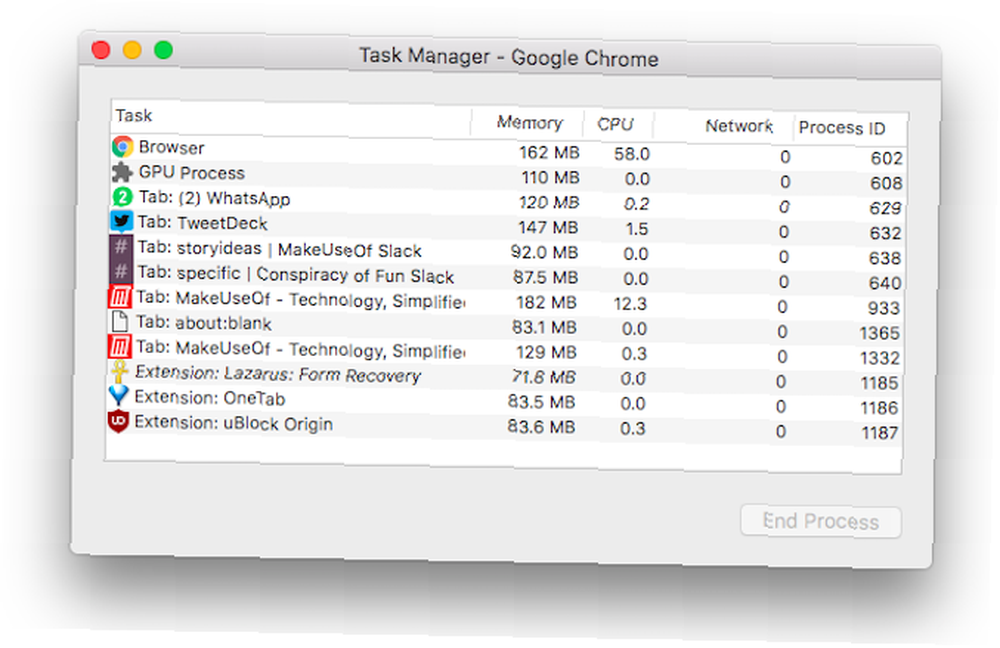
Chrome Görev Yöneticisi tüm çalışan işlemleri ve ne kadar bellek veya CPU kullanıldığını gösterir. Ayrıca, herhangi bir işlemin ne kadar ağ bant genişliği aldığını da gösterir..
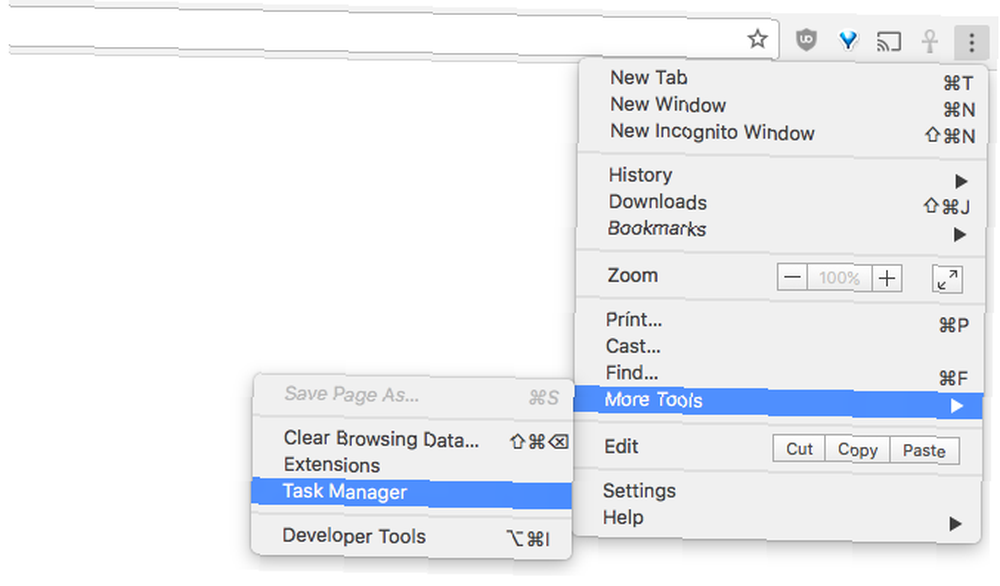
Görev Yöneticisi'ni başlatmak için Menü > Daha fazla araç > Görev Yöneticisi. Windows, Linux ve Chrome OS'de, kısayolu da kullanabilirsiniz Shift + Esc. Mac için klavye kısayolu yok.
Chrome'da Yerleşik Bir Chromecast Var
Google Chrome, Chromecast Google Chromecast İnceleme ve Giveaway Google Chromecast İnceleme ve Giveaway'i destekleyen tek tarayıcıdır. Google Chromecast'i gözden geçiriyoruz, bu yüzden incelememizi okuyun, sonra kazanmak için yarışmaya katılın! kutudan dışarı. Aslında, diğer tarayıcılardaki Chromecast uzantıları, ne zaman denediğimizde bizim için iyi sonuç vermedi.
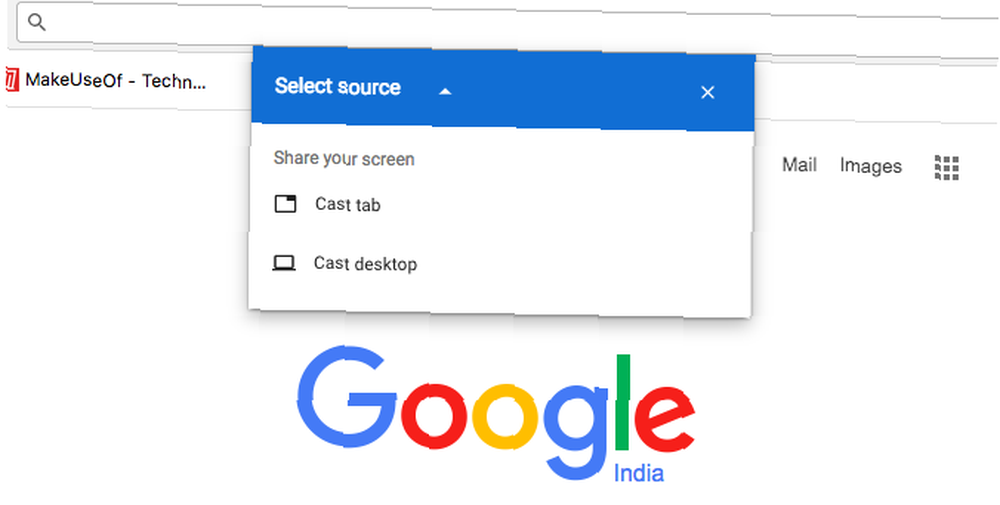
Chrome, izlediğiniz bir videoyu YouTube veya Netflix gibi Chromecast destekli bir sitede yayınlamanıza izin verir. Ayrıca, tüm sekmeyi TV’nize yayınlayabilir veya tüm bilgisayar ekranınızı yayınlayabilirsiniz..
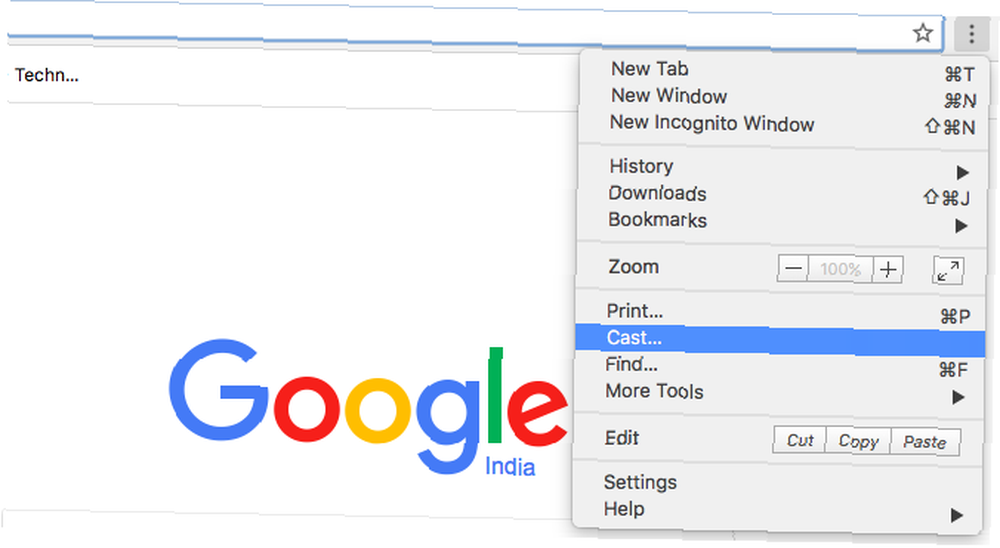
Chromecast'i etkinleştirmek için, Oyuncular simgesine tıklayın Omnibox’un yanına gidin veya Menü > Oyuncular. Yayınla açılır penceresi sizden yayınlanacak cihazı seçmenizi ister.
Bir videonun mı, sekmenin mi yoksa tüm masaüstünüzün mü yayınlanacağını seçmek için açılır oku tıklayın.
Hız için Ana Klavye Kısayolları
Herhangi bir iyi uygulama gibi, Chrome da klavye savaşçıları için çeşitli kısayollara sahiptir. Hepsini burada listelemek için çok uzun bir makale olurdu, bu yüzden işte herkesin kullanması gereken 15 temel Chrome Kısayolu Herkesin kullanması gereken 15 Temel Chrome Kısayolu Google Chrome ile iyi vakit geçirmenin anahtarı. hayatınızı kolaylaştıracak tüm temel klavye kısayollarını öğreniyor. . Bu ve diğer kısayolların Mac sürümleri, Chrome'un klavye kısayollarının tam listesinde bulunur..
- Ev: Sayfanın en üstüne gidin.
- Son: Sayfanın en altına gidin.
- F5: Geçerli sekmeyi yenile.
- Alt + F5: Tüm açık sekmeleri yenile.
- Alt + Sol: Önceki sayfaya git.
- Alt + Sağ: Sonraki sayfaya git.
- Ctrl + D: Geçerli sayfayı işaretleyin.
- Ctrl + F: Geçerli sayfada metni ara.
- Ctrl + J: İndirilenler yöneticisini açın.
- Ctrl + T: Yeni bir sekme aç.
- Ctrl + W: Geçerli sekmeyi kapat.
- Ctrl + ÜstKrkt + T: Son kapatılan sekmeyi yeniden aç.
- Ctrl + ÜstKrkt + N: Yeni bir Gizli Pencere Aç.
- Ctrl + ÜstKrkt + Sil: Geçmişi, önbelleği, çerezleri, indirilenleri, şifreleri ve diğer verileri temizle.
- ÜstKrkt + Escape: Yerleşik Görev Yöneticisini açın.
Neyi Özledik??
Google Chrome'un sizi hala şaşırtan bir parçası var mı? Bazı özelliklerden emin değil misiniz? Aşağıdaki yorumlar bölümünde bir soru sorun ve MakeUseOf en okurlar topluluğu cevaplamak için elinden geleni yapacaktır..











